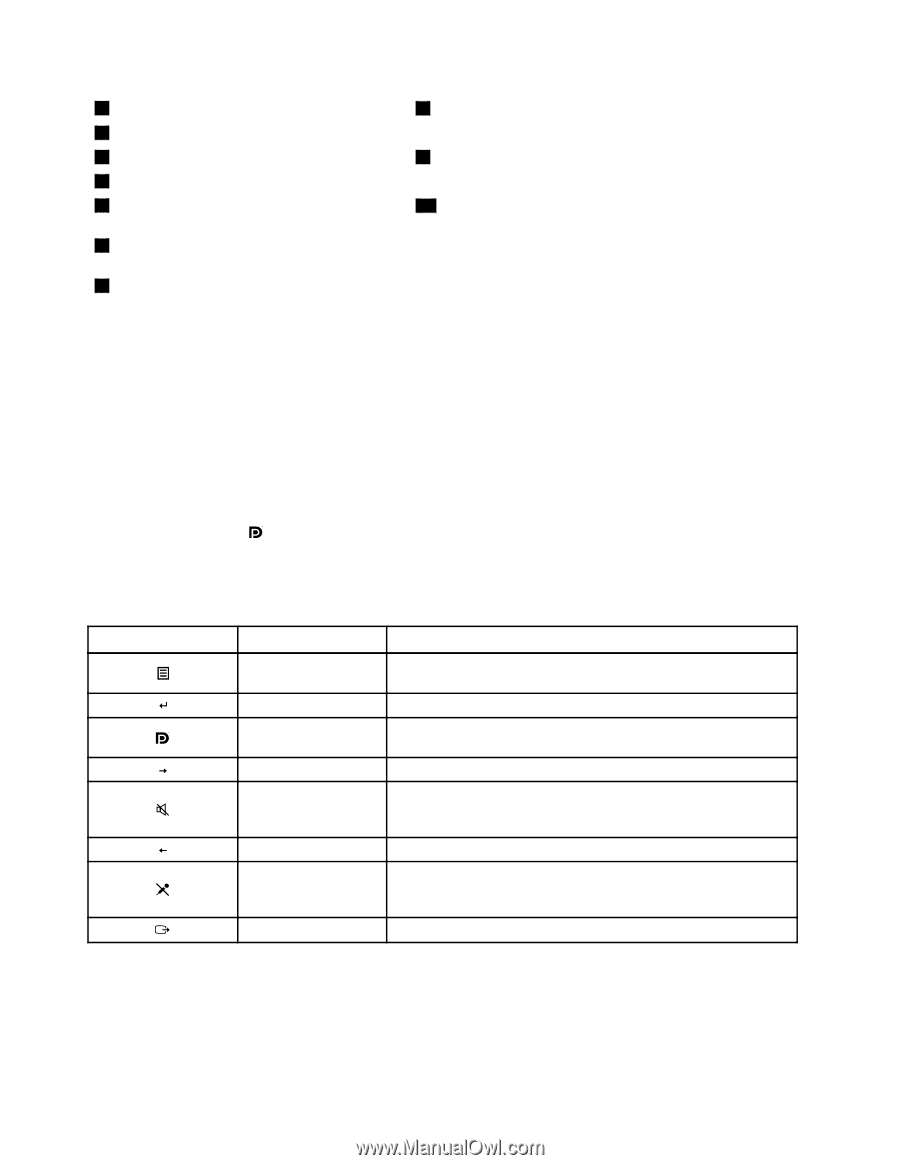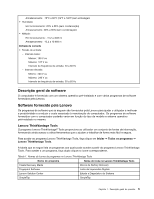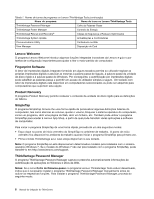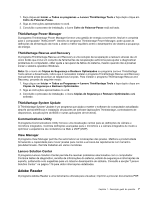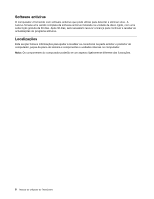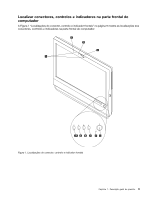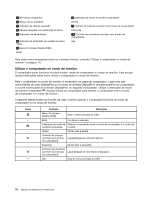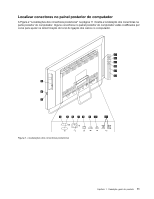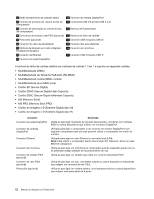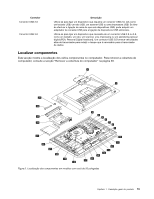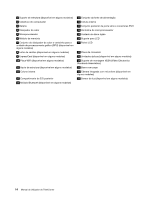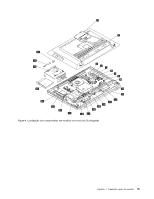Lenovo ThinkCentre M92z (Portuguese) User Guide - Page 22
Utilizar o computador no modo de monitor
 |
View all Lenovo ThinkCentre M92z manuals
Add to My Manuals
Save this manual to your list of manuals |
Page 22 highlights
1 Microfones integrados 2 Sensor de luz ambiente 3 Indicador de câmara integrada 4 Câmara integrada com protecção do bloco 5 Interruptor de alimentação 6 Indicador de actividade da unidade de disco rígido 7 Menu On-Screen Display (OSD) Enter 8 Interruptor de modo de monitor/computador Direita 9 Controlo de colunas com/sem som (modo de computador) Esquerda 10 Controlo de microfone com/sem som (modo de computador) Sair Para obter mais informações sobre os controlos frontais, consulte "Utilizar o computador no modo de monitor" na página 10. Utilizar o computador no modo de monitor O computador pode funcionar em dois modos: modo de computador ou modo de monitor. Esta secção fornece instruções sobre como utilizar o computador no modo de monitor. Para o computador no modo de monitor, é necessário um segundo computador. Ligue uma das extremidades do cabo DisplayPort ao conector de entrada DisplayPort, na parte posterior do computador, e a outra extremidade ao conector DisplayPort, no segundo computador. Utilizar o interruptor de modo de monitor/computador na parte frontal do computador para alternar o computador entre o modo de computador e o modo de monitor. A seguinte tabela mostra as funções de cada controlo quando o computador funciona no modo de computador ou no modo de monitor. Ícone Controlo Descrição Menu On-Screen Display (OSD) Abra o menu principal do OSD. Enter Confirme a selecção. Interruptor de modo de Alterne o computador entre o modo de computador e o modo de monitor/computador monitor. Direita Mover para a direita. Controlo de colunas com/sem som (modo de computador) Ligue/desligue as colunas internas. Esquerda Mover para a esquerda. Controlo de microfone com/sem som (modo Ligue/desligue os microfones integrados. de computador) Sair Saia do menu principal do OSD. 10 Manual do Utilizador do ThinkCentre